ZWSOFT z siedzibą w chińskim Guangzhou, dostarcza oprogramowanie CAD oraz CAM już od 1998 roku. W obecnej chwili z dostarczanych rozwiązań korzysta ponad 320 000 klientów w 80 krajach na całym świecie. Firma przeznacza ponad 20% swoich dochodów na badania oraz rozwój dwóch najważniejszych produktów:
- ZWCAD 2D oraz 3D CAD
- ZW3D dla MCAD oraz CAM
W tym artykule skupimy się na recenzji ZWCAD+ 2015, w szczególności sprawdzimy niektóre z nowych funkcji m.in. wsparcie dla Google Earth, tekstu Unicode, narzędzia Sweep (przeciągnięcie) i Loft (wyciągnięcie), kreskowanie, menadżer referencji i zaktualizowany interfejs użytkownika.
ZWCAD 2015+
Najnowsza wersja programu, ZWCAD 2015+ to atrakcyjna jeśli chodzi o cenę, lekka platforma CAD z obsługą rozszerzenia DWG przeznaczona do wykonywania projektów, modelowania oraz rysowania. Cena licencji oprogramowania jest bardzo interesująca, gdyż ZWCAD w najwyższej wersji funkcjonalnej można nabyć już poniżej 2500 zł, co jest dwukrotnie niższą kwotą, niż ta, którą wydalibyśmy na bezpośredniego konkurenta – AutoCad 2015 LT. ZWCAD+ zawiera sporo funkcji zawartych również w pełnej wersji programu AutoCad. Opis programu jest dość krótki, co jest plusem, gdyż dłuższego nie zdążyłbym przeczytać, jako, że pobranie programu, jego instalacja i rejestracja zajęła mi w sumie około 15 minut. Jak widać po poniższych wymaganiach sprzętowych, nie trzeba mieć najnowocześniejszego komputera, aby program działał prawidłowo.
| System operacyjny: | Windows XP SP2, SP3, Vista, 7, 8, lub Windows 2003 serwer i 2008 serwer |
| Procesor: | Intel Core2 Duo lub AMD Athlon X2 CPU lub nowocześniejszy |
| RAM: | co najmniej 1 GB |
| Karta graficzna: | rozdzielczość minimum 1024x768 z TrueColor, co najmniej 128 MB |
| Dysk twardy: | 1.5 GB wolnego miejsca z 1GB wolnego miejsca na dysku systemowym |
| Wskaźnik: | Mysz, trackball lub inne urządzenie |
| DWD-ROM: | Dowolna prędkość (istotne tylko podczas instalacji z płyty) |
Po pobraniu programu i jego instalacji, w niedługim czasie byłem gotów do testowania jego nowych funkcji.
Przejrzysty i intuicyjny interfejs
Jako, że nigdy wcześniej nie używałem programu ZWCAD, pomyślałem, że pierwszym elementem, który przetestuję, będzie tu interfejs użytkownika (w skrócie UI). Pozwoliło mi to zapoznać się z tym, jak program działa i jak jest zbudowany. Jak widać na poniższym rysunku, UI jest bardzo podobny do tego spotykanego w programie AutoCad.
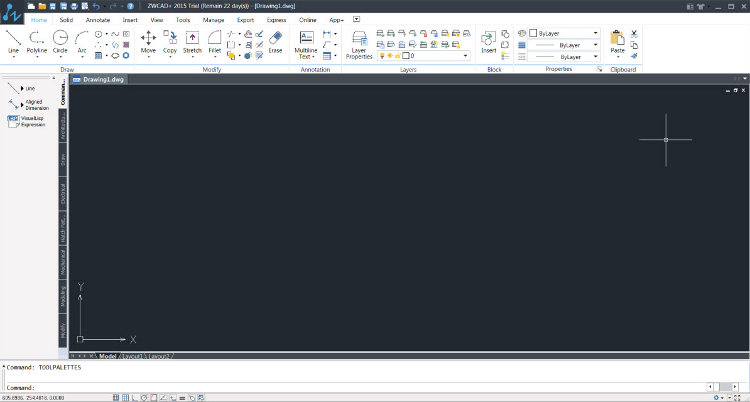
Interfejs użytkownika ZWCAD+ 2015
Wygląd UI ZWCAD jest przejrzysty oraz pozbawiony zbędnych, rozpraszających wodotrysków. Znany mi już interfejs wstążkowy, palety narzędzi, i przełącznik między modelem i papierem są na swoich miejscach. Codziennie wykorzystywane narzędzia są łatwo dostępne i bez trudu je odnalazłem.
Program zapewnia możliwość przełączania pomiędzy inerfejsem wstążkowym, a klasycznym. Mamy wtedy dostęp do wyglądu zbliżonego do starszych wersji programu AutoCad, ze wszystkimi paletami, paskami narzędzi oraz rozwijanymi listami menu, jakie tam występowały. Można również skomponować i zachować swój interfejs.
Unicode
Jako, że program staje się coraz powszechniej wykorzystywany przez międzynarodowych klientów, najnowsza wersja otrzymała sporą aktualizację kodu, co umożliwiło wprowadzenie szeregu zmian. Unicode pozwala np. na łatwą i bezproblemową wymianę danych pomiędzy różnymi językami.
Oczywiście rozumiałem potrzebę efektywnej komunikacji pomiędzy różnymi językami, jednak chwilę mi zajęło zanim sam zrozumiałem czym tak naprawdę jest Unicode. Osoby, które posługują się językiem angielskim (pod który to język komputery od początku zostały zaprojektowane) nie rozumieją na ogół frustracji użytkowników posługujących się językami spoza kręgu romańskiego. Unicode jest sposobem zapisu liter zbliżonym do ASCII, ale obejmującym o wiele więcej elementów. ASCII i Unicode definiują sposób, w jaki wyświetlane są znaki w plikach tekstowych, na stronach WWW i innych dokumentach. ASCII jednak pozwala na reprezentację jedynie 94 znaków literowych i interpunkcyjnych w języku angielskim (system ten został stworzony w erze dalekopisów, a dopiero później zaadaptowany do komputerów). Z drugiej strony, Unicode został stworzony, aby wspierać wszystkie znaki w wielu językach np. w Etiopskim, Cherokee oraz w językach posługujących się zapisem od prawej do lewej strony. W Unicode znajduje się miejsce prawie dla miliona znaków.
W ZWCAD+ 2015 Unicode jest wspierany w interfejsie użytkownika, co oznacza, że znaki należące do konkretnych języków będą poprawnie wyświetlane jak np. w pasku menu, w wyskakujących powiadomieniach czy w nazwach plików.
Wsparcie dla Google Earth
ZWCAD+ 2015 pozwala nam osadzić nasze projekty w rzeczywistym otoczeniu poprzez bezpośrednie pobranie obrazu terenu z Google Earth i umieszczeniu go w rysunku. Aby tego dokonać wystarczy wejść Tools -> Google Earth -> Import from Google Earth (lub w wersji polskiej Narzędzia -> Google Earth -> Importuj z Google Earth). Opcja ta otworzy nowe okno z włączonym Google Earth wewnątrz programu ZWCAD.
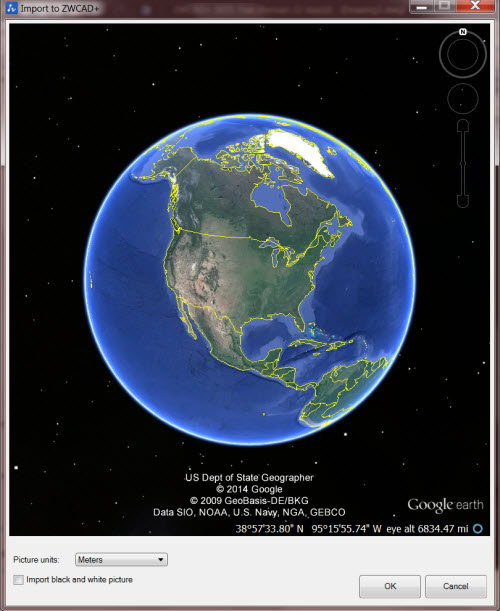
Google Earth wewnątrz programu ZWCAD
Po powiększeniu do zielonego terenu na południowej części naszego podwórka, narysowałem szopę ogrodową w rzucie izometrycznym kreskując boki, gont oraz dodając kolory. Umieściłem obiekt na mapie i ujrzałem jak wyglądałoby coś takiego w naszym ogrodzie. Dało mi to ogląd na sytuację, gdyby taką szopę rzeczywiście wybudować, jak ją usytuować oraz jakie musiałaby mieć wymiary.
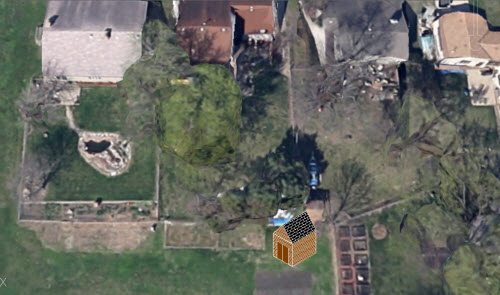
Szopa ogrodowa umieszczona w rogu mojego ogrodu
Transformacja obiektów 2D do modeli 3D
Narzędzie Przeciągnij oraz Wyciągnij są nowe w ZWCAD+ 2015 i wykorzystują one obiekty 2D, aby utworzyć obiekty 3D. Przeciągnij działa następująco: wybieramy obiekt, który zostanie przeciągnięty po danej ścieżce w ten sposób, że utworzona zostanie bryła 3D. Wyciągnij natomiast tworzy obiekt 3D w oparciu o serię przekrojów.
Proszę spróbować wypróbować nowe funkcje. Ja zacząłem od narysowania koła, które chciałem przeciągnąć, następnie narysowałem łuk, który stanowić będzie ścieżkę.
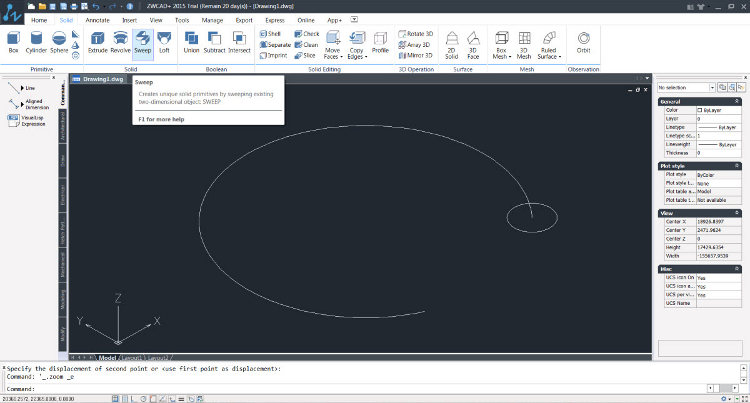
Wykorzystanie narzędzia Wyciągnij dla koła oraz łuku
Po wybraniu narzędzia Wyciągnij, najpierw wybrałem okrąg, który zostanie przeciągnięty, a następnie wskazałem przebieg ścieżki. ZWCAD automatycznie utworzył bryłę 3D w oparciu o te dane. Wynik uzyskany na poniższym rysunku można pozyskać zmieniając widok z 2D na 3D, można tego dokonać np. poprzez przytrzymanie SHIFT + środkowe kółko myszki i przesuwanie widoku myszką.
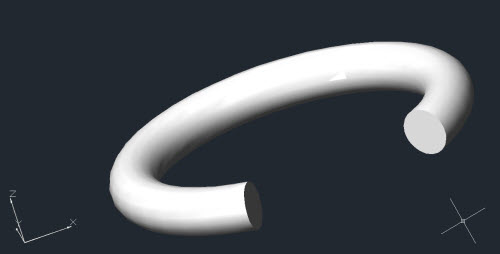
Gotowe przeciągnięcie
Aby przetestować narzędzie Wyciągnij, zdecydowałem o utworzeniu czegoś w rodzaju górnej części parasolki według poradnika znalezionego gdzieś w sieci. W widoku 2D utworzyłem okrąg reprezentujący górę parasolki (małe kółko) oraz poligon stanowiący zewnętrzną krawędź parasolki (jakiś wielościan). Jako, że narysowałem oba obiekty w rzucie 2D, toteż oba miały wysokość Z równą 0, zmieniłem zatem widok na ten z lewej strony, po czym zmieniłem wysokość małego kółka. Teraz uruchomiłem narzędzie Wyciągnij. Zaznaczyłem najpierw kółko małe, po czym wskazałem to duże jako miejsce zakończenia procesu wyciągania. Wszedłem również w ustawienia, aby sprawdzić jakie parametry będą obecne podczas Wyciągania.
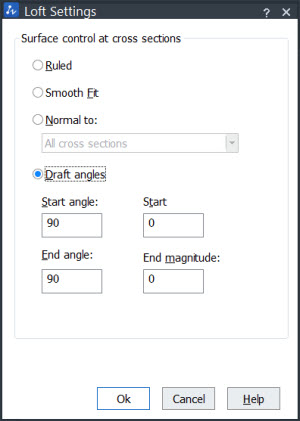
Parametry Wyciągania
Można w tym miejscu modyfikować parametry narzędzia Wyciągnij. Parametry Reguły, Pasowanie gładkie nie posiadają dodatkowych argumentów i tworzą bezpośrednio powierzchnię. Normalne do oznacza, że powierzchnia będzie normalna (prostopadła) do wybranego przekroju. Kąty zbieżności dają największą kontrolę nad tworzonym obiektem, gdyż można definiować kąty początkowe oraz końcowe wraz z wartościami początkowymi oraz końcowymi. Wybrałem właśnie tę metodę, a wynik prezentowany jest na rysunku poniżej.
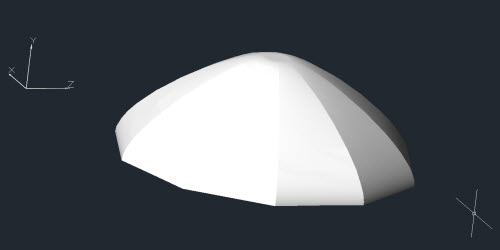
Utworzony obiekt poprzez Wyciągnij
Kreskowanie
Nowe kreskowanie wykracza możliwościami poza poprzednio dostępne narzędzie do kreskowania obiektów, które pobierało wzory z plików PAT. Nowe narzędzie do kreskowania wypełnia zamknięte powierzchnie wzorami utworzonymi z bloków, odnośników zewnętrznych lub obrazów rastrowych.
Aby przetestować tę funkcję, pobrałem rysunek wzoru kamienia (dla kreskowania podłogi) oraz wzoru drewna do wykończenia blatu stołu.
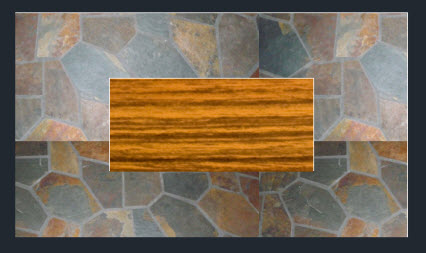
Kreskowanie podłogi wzorem kamienia oraz blatu stołu wzorem drewna
Zajęło mi chwilę, aby zrozumieć sposób działania tej funkcji, lecz ostatecznie udało mi się wprowadzić oba rysunki do mojego projektu. Jak na pierwszy raz nie wyszło nawet źle! Wyobrażam sobie jak potężne może być to narzędzie do wprowadzania nowych wzorów kreskowań dla kogoś kto dysponuje większym doświadczeniem oraz nieco lepszymi materiałami do wzorów.
Zarządzanie odnośnikami zewnętrznymi
Nie jest wcale rzeczą rzadką, gdy od klienta dostaje się plik CAD z pewną ilością odnośników zewnętrznych (xref), które są dołączone do rysunku. Po zapisaniu pliku rysunku i przesłaniu ich do kogoś innego, nasze linki są zwykle już nieaktualne i w związku z tym rysunek może wyświetlać się w sposób błędny. Taka sytuacja występuje, gdy nasz rysunek stworzyliśmy w systemie operacyjnym, w którym panuje inna struktura plików niż w naszym.
Narzędzie RefManager w ZWCAD+ 2015 pozwala w łatwy sposób zarządzać wszystkimi odnośnikami do zewnętrznych plików, jak również do plików rastrowych i czcionek. Okno Reference Manager’a zawiera listę plików z referencjami bez potrzeby ich uruchamiania oraz pozwala na modyfikację tych informacji (proszę nie pomylić tego narzędzia z External Reference Manager (Menadżer odnośników zewnętrznych), myślę, że lepszą nazwą byłby „Menadżer odniesień”). Aktualizacja ścieżki plików referencyjnych staje się teraz bardzo prosta, gdyż wystarczy wskazać, co chcemy aktualizować, kliknąć Edit Selected Paths (edycja zaznaczonych ścieżek) i wybrać odpowiednie pliki z dysku twardego.
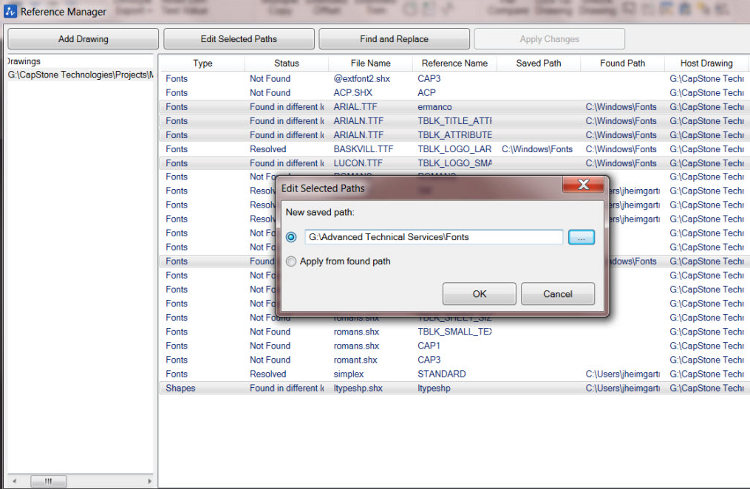
Menadżer referencji zarządzający odniesieniami
Mądrzejsza myszka
Ostatnią funkcją, którą tutaj opiszę, jest funkcja SmartMouse, choć nie jest to zupełna nowość w wersji 2015. Jest to system gestów kierujących zachowaniem programu ZWCAD+. System SmartMouse pozwala uruchamiać narzędzia poprzez przytrzymanie prawego klawisza myszy oraz przesunięcie kursora w odpowiednim kierunku bądź nakreślenie konkretnego gestu. Rysunek poniżej przedstawia kierunki dla najpopularniejszych narzędzi stosowanych w codziennym użytkowaniu programu, takich jak Nowy, Okrąg, Przesuń.
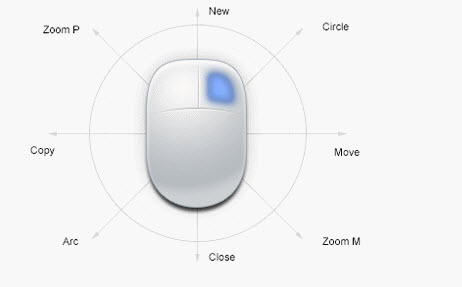
Standardowe narzędzia w systemie SmartMouse.
Domyślnie znajdują się tutaj standardowe narzędzia wykorzystywane w programie, lecz w łatwy sposób możemy skonfigurować każdy z tych kierunków, aby po jego wybraniu, uruchamiało się wybrane przez nasz narzędzie. Wiem, że tego typu gesty myszki zostały wprowadzone kilka aktualizacji temu, lecz zostałem zaskoczony w ZWCAD+ możliwością konfiguracji poszczególnych elementów.
Podsumowanie
Niska cena, łatwość instalacji i niewygórowane wymagania sprzętowe są zdecydowanymi plusami ZWCAD+ 2015. Podobieństwo do AutoCad umożliwiło mi w łatwy sposób używanie większości poleceń bez zagłębiania się w dokumentację. Chętnie zobaczyłbym wbudowane poradniki lub więcej materiałów dotyczących choćby nowych funkcji online.
Nowe funkcje zdecydowanie powiększają możliwości programu. Koniec końców, uważam, że jest jeszcze dużo rzeczy, które w pozytywny sposób mogą Cię zaskoczyć podczas Twojej pracy z programem ZWCAD+ 2015.
Autorem recenzji jest: Jeffrey Heimgartner
Źródło: www.caddigest.com
